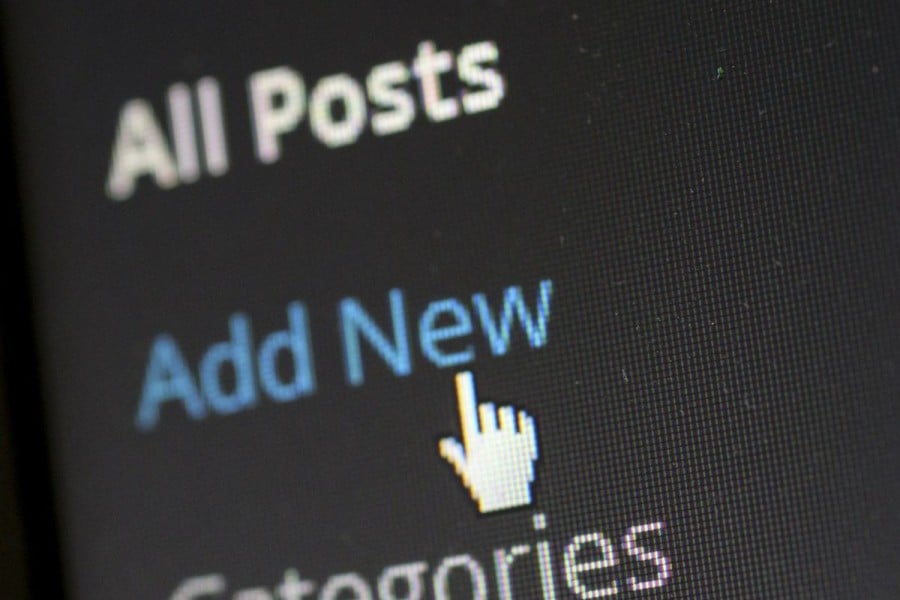今天的教學帶來的是怎麼為您的WordPress網站新增會員,並讓這位會員有足夠的權限發表文章,相關影片可參閱:WordPress網站會員權限簡介
目前在此網站上有部分文章是朋友寫的,包括像是食記、軟體使用、或者一些應用軟體的心得等等
新增帳號目前有兩種方式:
1. 由管理者到後台新增新會員的資料並設定帳號密碼
2. 開放會員註冊,再由管理者審核並開放權限
若是使用WordPress建置網站,通常都是在網址後面加上 /wp-admin/ 這樣就能登入帳號並進入後台
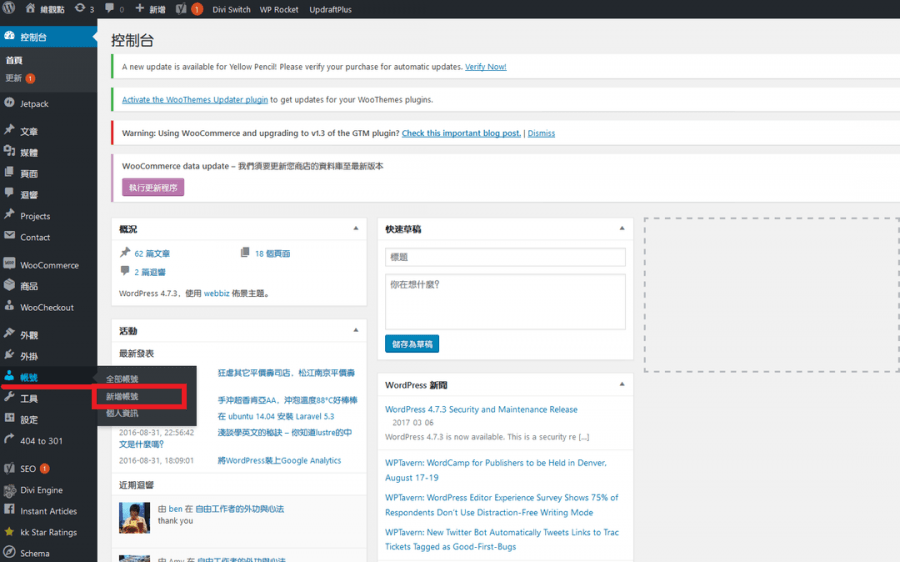
在左邊下面的欄位我們可以看到 帳號 字樣,點擊進入後再選擇新增帳號
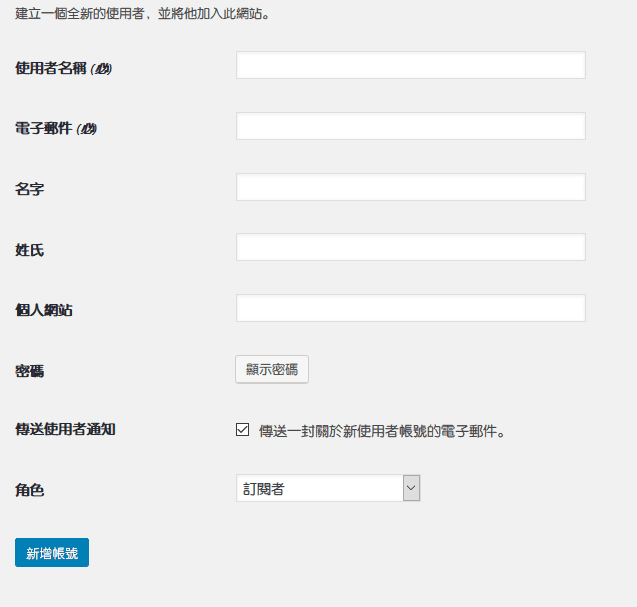
在出現的頁面當中注意要填入的資料,其中使用者名稱及電子郵件是必填的!
至於密碼部分請注意強度,畢竟此帳號擁有能夠發文的權限,若是外洩可能造成不小的損失

再來我們看到最下面的 角色 欄位,這邊可以決定此帳號擁有多大的權力
而在WordPress中我們通常可以看到以下幾個選項:
1. 管理員:擁有100%的權限,什麼都能管,什麼都能調整
2. 編輯:可以管理所有作者的文章,包括影音媒體、圖片等等,包括刪除文章的權限
3. 作者:擁有此權限的會員可以管理自己的文章
4. 寫手:定位很尷尬,雖然可以發文,但是無法上傳圖片等媒體檔,基本上不建議使用
5. 訂閱者:可以瀏覽網站但不能做任何的更改,但可以進入後台觀看個人資訊
註冊辦法:
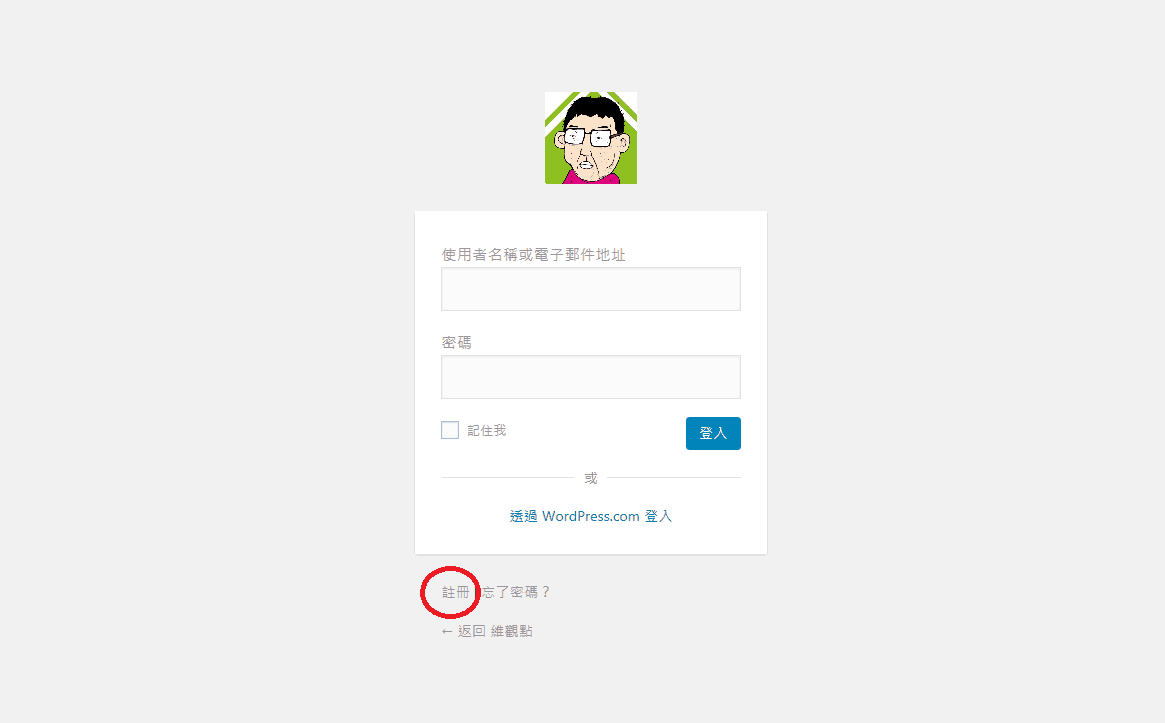
1. 使用 /wp-admin/ 的方式登入後,點擊網站上的註冊按鈕
2. 填完基本資料後到email收取認證信
3. 選擇連結並點選就可以完成註冊